Kategorien
Unter dem Menüpunkt "Komponenten > NC Filialfinder > Kategorien" können Sie beliebig viele Kategorien definieren. Eine Filiale kann bei Bedarf auch mehrere Kategorien erhalten.
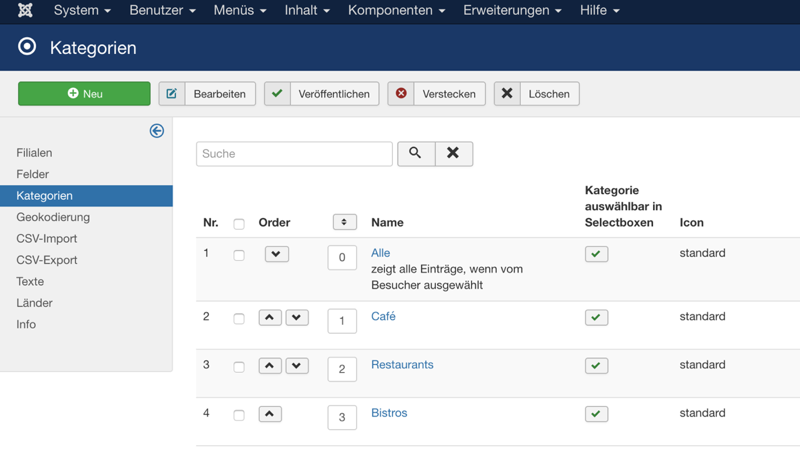
Icons festlegen
Sie können jeder Kategorie ein anderes Icon angeben (Pfad zur Datei definieren, inklusive http) welches dann auf der Karte ausgegeben wird.
Das Standard Icon für alle Einträge können Sie bei den Kategorien unter dem Eintrag "Alle" geändert werden.
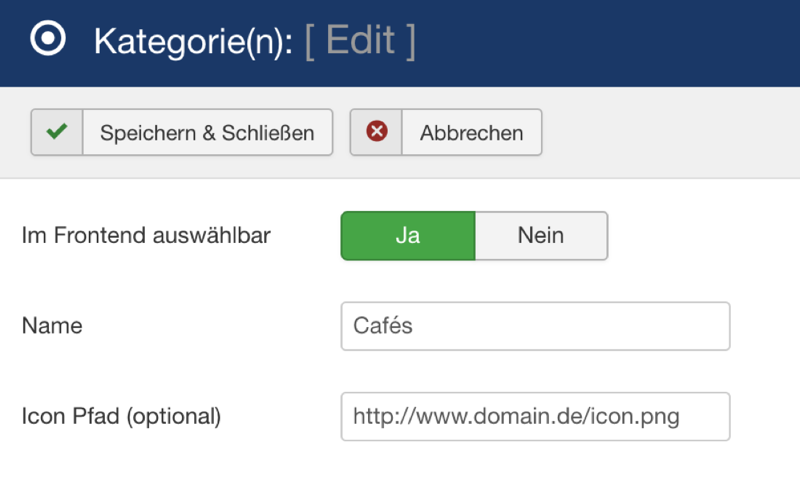
Ansicht auf Kategorien beschränken
Bei Bedarf können die Ansicht der Umkreissuche und die Ansicht der Listenansicht auf bestimmte Kategorien eingeschränkt werden. Wenn Sie beispielsweise eine Liste mit allen Einträgen der Kategorie X ausgeben möchten, dann können Sie die gewünschten Kategorien über den Menüpunkt einstellen. Bei der Umkreissuche könnte eine Beschränkung z.B. so aussehen:
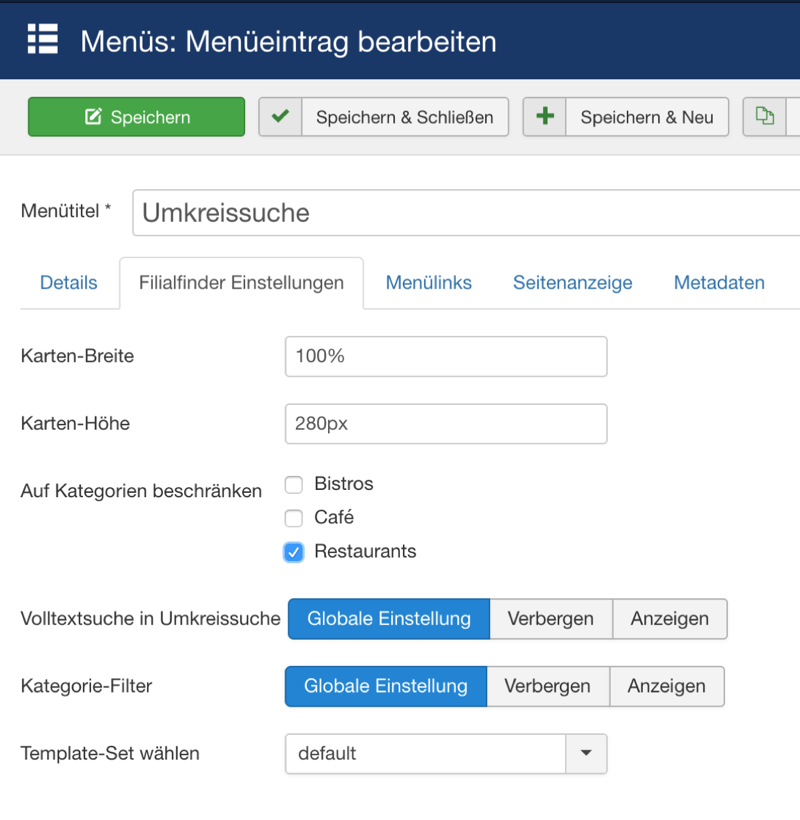
Import
Über den Punkt "Komponenten > NC Filialfinder > CSV-Import" können Sie Adressdaten über eine CSV-Datei importieren lassen.
Schritt 1 - Reihenfolge einstellen
Im ersten Schritt stellen Sie ein welche Felder Sie importieren möchten. Die Anzahl der Felder in Ihrer CSV-Datei muss mit der Anzahl der aktivierten Felder zusammenpassen. Des Weiteren muss die Reihenfolge die gleiche sein. Entweder müssen Sie also Ihre CSV-Datei auf die angezeigte Reihenfolge einstellen oder die Reienfolge im Import-Dialog ändern.
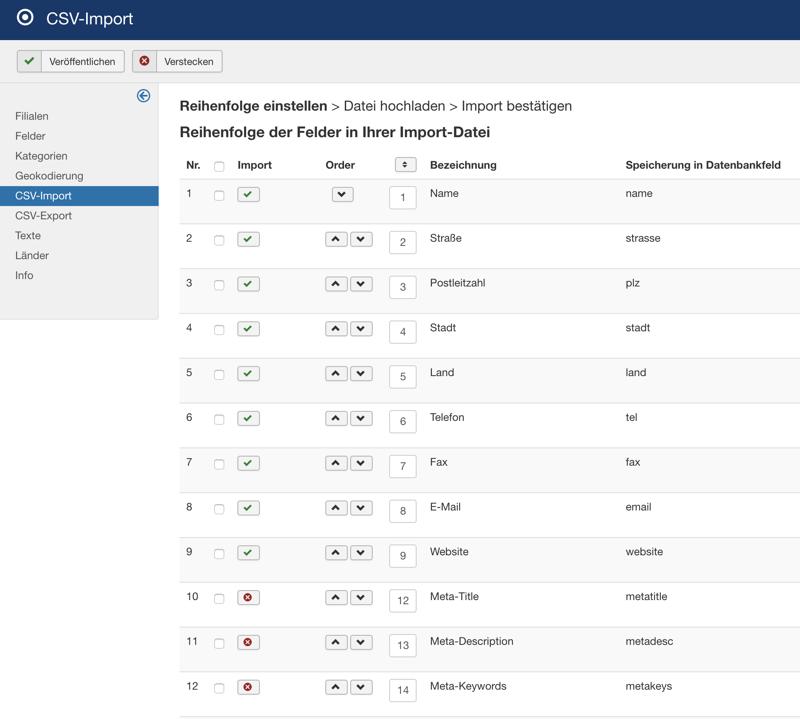
Schritt 2 - Datei hochladen
Im zweiten Schritt können Sie den Feld-Trenner, den Zeichensatz auswählen sowie angeben ob die neuen Daten ergänzt werden sollen oder ob Sie den Datenbestand vollständig überschreiben möchten.
Anschließend können Sie eine Datei hochladen und Sie werden dann erst eine Vorschau sehen.
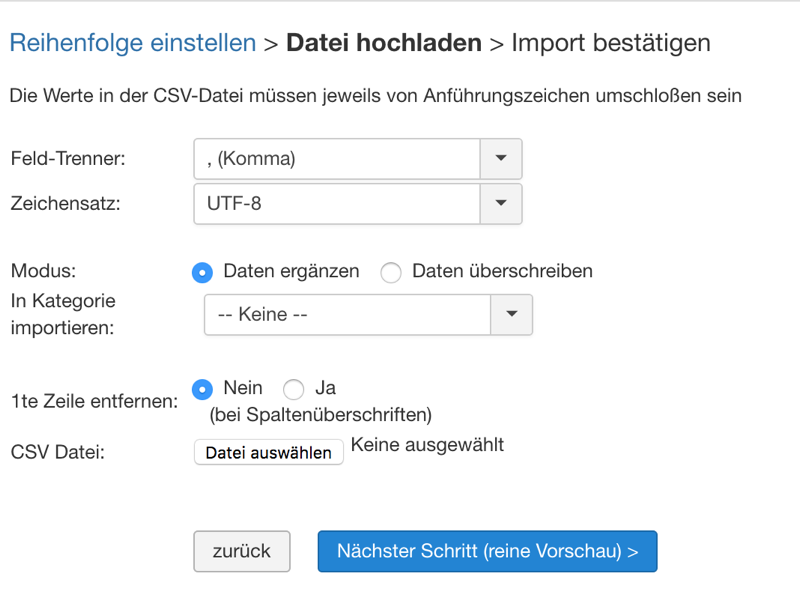
Schritt 3 - Import bestätigen
Nachdem die Datei hochgeladen wurde, werden Sie eine Vorschau sehen, wenn die Anzahl der Felder mit Einstellung von Schritt 1 übereinstimmt.
Schauen Sie sich die Vorschau genau an. Sollten Fehler vorhanden sein, beispielsweise die Reihenfolge falsch sein, dann werden Sie den Fehler hier bemerken und können noch vor dem Import zurück und den Fehler korrigieren.
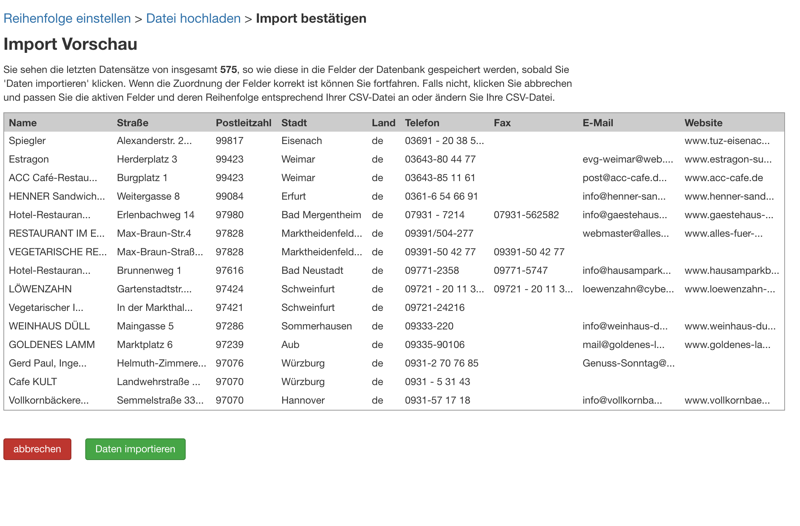
Export
Unter "Komponenten > NC Filialfinder > CSV-Export" können Sie die vorhandenen Filialen als CSV-Datei exportieren (und gegebenenfalls später oder woanders wieder importieren). Der Vorgang ist ähnlich zum Import. Sie wählen welche Felder Sie importieren möchten und wie deren Reihenfolge sein soll.
Des Weiteren lassen sich unter dem Punkt "Export" auch noch Statistiken abrufen, welche Aufschluss darüber geben wie oft Adressen aufgerufen worden sind und wie oft die angegebenen Webadressen der einzelnen Einträge besucht worden sind.
Texte
Unter dem Punkt "Komponenten > NC Filialfinder > Texte" können Texte für folgende Dinge hinterlegt werden:
- Info Text beim ersten Aufruf
- Text über dem Suchfeld
- Text unter dem Suchfeld
- Text unter den Ergebnissen
- Text wenn keine Treffer
- Hinweis Google Maps und Anfahrt
Die hinterlegten Texte werden automatisch in den Templates ausgegeben. Wollen Sie internationale Texte haben, dann müssten Sie in den Templates an den Stellen mit Schlüsselwörtern arbeiten, welche dann erst in den Sprach-Dateien definiert werden.